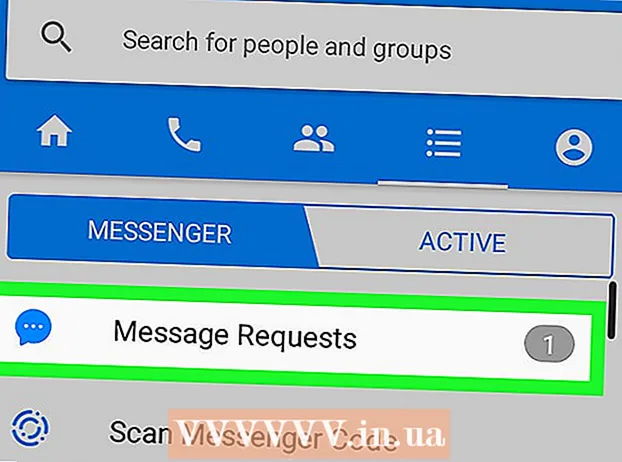Forfatter:
William Ramirez
Oprettelsesdato:
24 September 2021
Opdateringsdato:
1 Juli 2024

Indhold
- Trin
- Metode 1 af 3: På Mac OS X
- Metode 2 af 3: På Windows
- Metode 3 af 3: På en iPhone eller iPad
- Advarsler
I denne artikel lærer du, hvordan du deaktiverer iCloud, det vil sige forhindrer synkronisering af data, fotos, kontakter og kalendernoter mellem iPhone, iPad, computer og Apple -skylagring. For at deaktivere iCloud skal du logge ud af denne service på iPhone, iPad, computer. Husk, at hvis du deaktiverer iCloud, mister du adgang til alle oplysninger, der er i det lager (indtil du aktiverer iCloud igen).
Trin
Metode 1 af 3: På Mac OS X
 1 Åbn Apple -menuen
1 Åbn Apple -menuen  . Klik på Apple -logoet i øverste venstre hjørne af skærmen. En rullemenu åbnes.
. Klik på Apple -logoet i øverste venstre hjørne af skærmen. En rullemenu åbnes.  2 Klik på Systemindstillinger. Det er tæt på toppen af rullemenuen. Vinduet Systemindstillinger åbnes.
2 Klik på Systemindstillinger. Det er tæt på toppen af rullemenuen. Vinduet Systemindstillinger åbnes.  3 Klik på "iCloud"
3 Klik på "iCloud"  . Dette skyformede ikon er placeret i venstre side af vinduet. ICloud -vinduet åbnes.
. Dette skyformede ikon er placeret i venstre side af vinduet. ICloud -vinduet åbnes.  4 Klik på Gå ud. Denne blå knap er på venstre side af iCloud -vinduet.
4 Klik på Gå ud. Denne blå knap er på venstre side af iCloud -vinduet.  5 Vælg de data, der skal gemmes. Marker feltet ud for hver datatype (f.eks. "Kontakter"), som du vil gemme på din computer.
5 Vælg de data, der skal gemmes. Marker feltet ud for hver datatype (f.eks. "Kontakter"), som du vil gemme på din computer. - Fjern alle markeringer for at slette alle data.
 6 Klik på Efterlad en kopi. Det er en blå knap i bunden af vinduet. Dette gemmer en kopi af dataene og logger ud af iCloud.
6 Klik på Efterlad en kopi. Det er en blå knap i bunden af vinduet. Dette gemmer en kopi af dataene og logger ud af iCloud. - Du bliver muligvis bedt om at gemme eller slette dine iCloud -adgangskoder. Hvis dette sker, skal du klikke på Gem på denne Mac for at beholde adgangskoderne på din computer eller klikke på Fjern for at fjerne dem.
Metode 2 af 3: På Windows
 1 Åbn startmenuen
1 Åbn startmenuen  . Klik på Windows -logoet i nederste venstre hjørne af skærmen.
. Klik på Windows -logoet i nederste venstre hjørne af skærmen.  2 Gå ind icloud. Dette vil søge efter iCloud.
2 Gå ind icloud. Dette vil søge efter iCloud.  3 Klik på ikonet
3 Klik på ikonet  iCloud software. Det ligner en sky og er placeret øverst i menuen Start. ICloud -programmet starter.
iCloud software. Det ligner en sky og er placeret øverst i menuen Start. ICloud -programmet starter.  4 Klik på Gå ud. Det er i nederste venstre hjørne af vinduet.
4 Klik på Gå ud. Det er i nederste venstre hjørne af vinduet. - Hvis du bliver bedt om dit Apple ID, skal du antage, at du allerede er logget ud af iCloud.
 5 Klik på Slet fra computernår du bliver bedt om det. Alle iCloud -data, der også findes på din computer, slettes fra dem, og du logges ud af iCloud.
5 Klik på Slet fra computernår du bliver bedt om det. Alle iCloud -data, der også findes på din computer, slettes fra dem, og du logges ud af iCloud. - Det kan tage nogle minutter.
Metode 3 af 3: På en iPhone eller iPad
 1 Åbn appen Indstillinger
1 Åbn appen Indstillinger  . Dette grå gearikon er på startskærmen.
. Dette grå gearikon er på startskærmen.  2 Tryk på dit Apple ID. Du finder det øverst på skærmen.
2 Tryk på dit Apple ID. Du finder det øverst på skærmen.  3 Rul ned, og tryk på Gå ud. Denne indstilling er placeret nederst på skærmen.
3 Rul ned, og tryk på Gå ud. Denne indstilling er placeret nederst på skærmen.  4 Indtast dit Apple ID -kodeord. Indtast den adgangskode, du bruger til at logge ind på dit Apple -id.
4 Indtast dit Apple ID -kodeord. Indtast den adgangskode, du bruger til at logge ind på dit Apple -id.  5 Klik på Deaktiver. Det er tæt på bunden af vinduet Apple ID Password. Find min iPhone deaktiveres (på din nuværende iCloud -konto).
5 Klik på Deaktiver. Det er tæt på bunden af vinduet Apple ID Password. Find min iPhone deaktiveres (på din nuværende iCloud -konto).  6 Vælg de data, der skal sikkerhedskopieres til iPhone eller iPad. Tryk på den hvide kontakt for at beholde en kopi af dine iCloud -data (f.eks. Kontakter, kalendernoter og så videre)
6 Vælg de data, der skal sikkerhedskopieres til iPhone eller iPad. Tryk på den hvide kontakt for at beholde en kopi af dine iCloud -data (f.eks. Kontakter, kalendernoter og så videre)  til højre for hver datatype, du vil gemme. Kontakterne bliver grønne
til højre for hver datatype, du vil gemme. Kontakterne bliver grønne  .
. - For at slette alle iCloud -data fra din enhed skal du sørge for, at alle skiftere er hvide, hvilket betyder, at de er i positionen Fra.
 7 Klik på Gå ud. Det er i øverste højre hjørne af skærmen.
7 Klik på Gå ud. Det er i øverste højre hjørne af skærmen.  8 Tryk på Gå udnår du bliver bedt om det. Dette bekræfter, at du vil logge ud af iCloud og slukke den på din iPhone eller iPad.
8 Tryk på Gå udnår du bliver bedt om det. Dette bekræfter, at du vil logge ud af iCloud og slukke den på din iPhone eller iPad.
Advarsler
- Inden du slukker iCloud, skal du sikkerhedskopiere vigtige data og kopiere dem til din computer eller et andet lagermedium. Hvis din computer eller enhed går ned, mister du alle vigtige data, fordi du har deaktiveret iCloud.